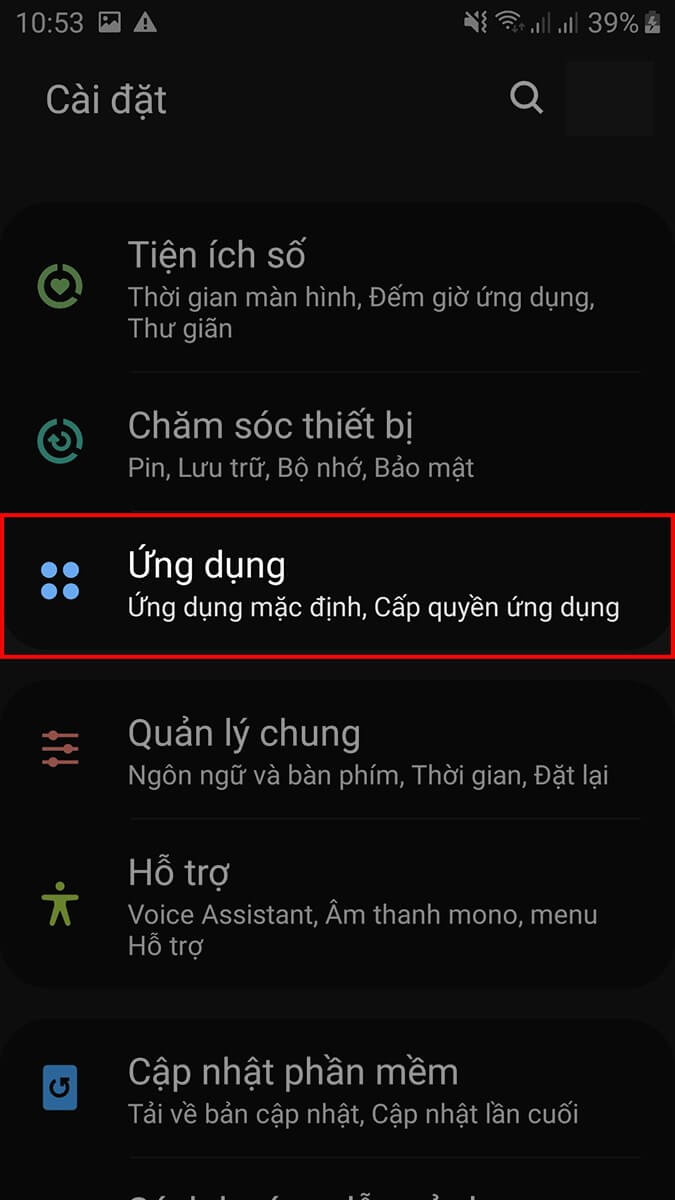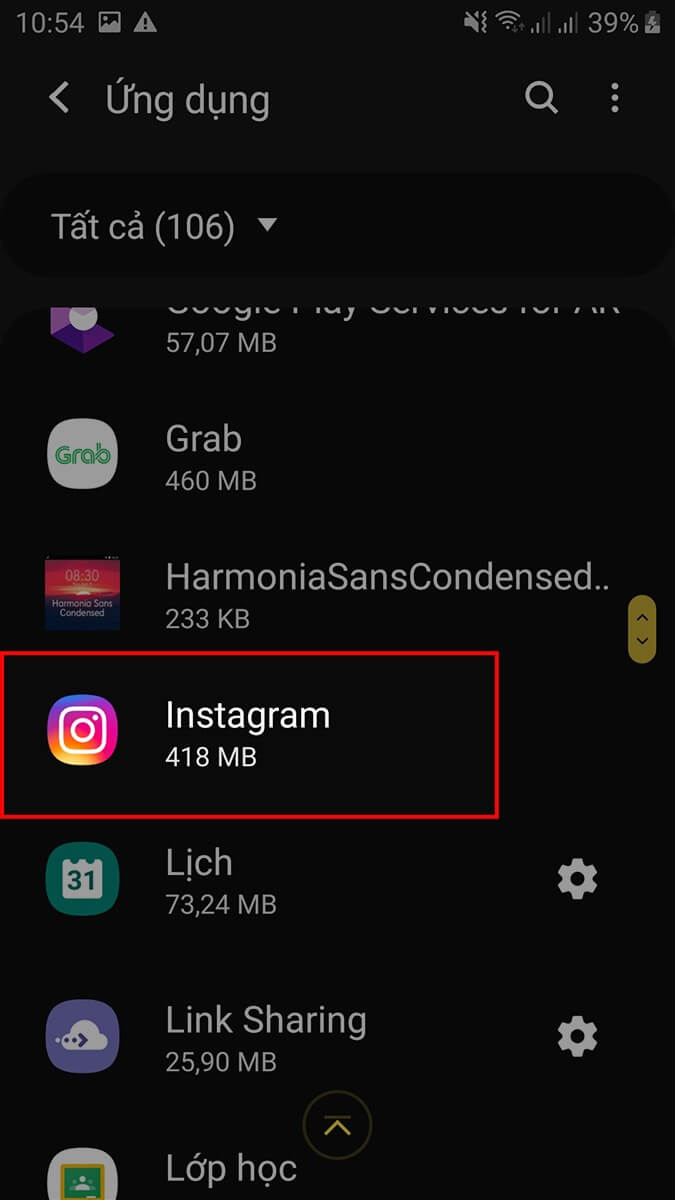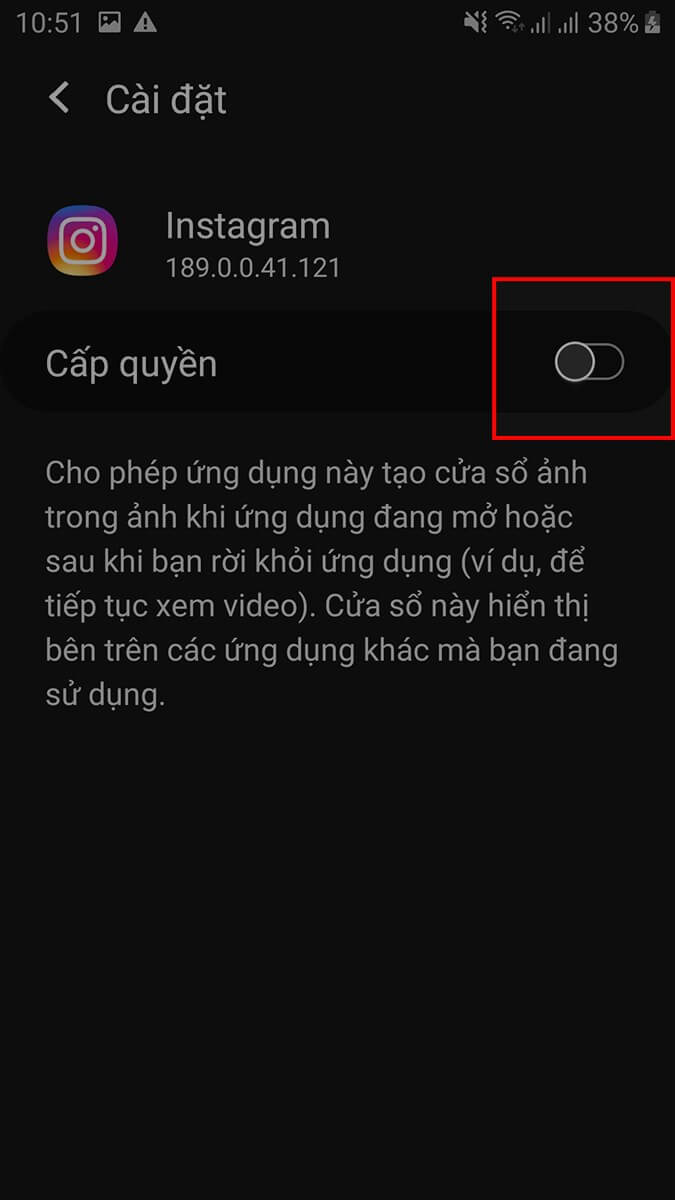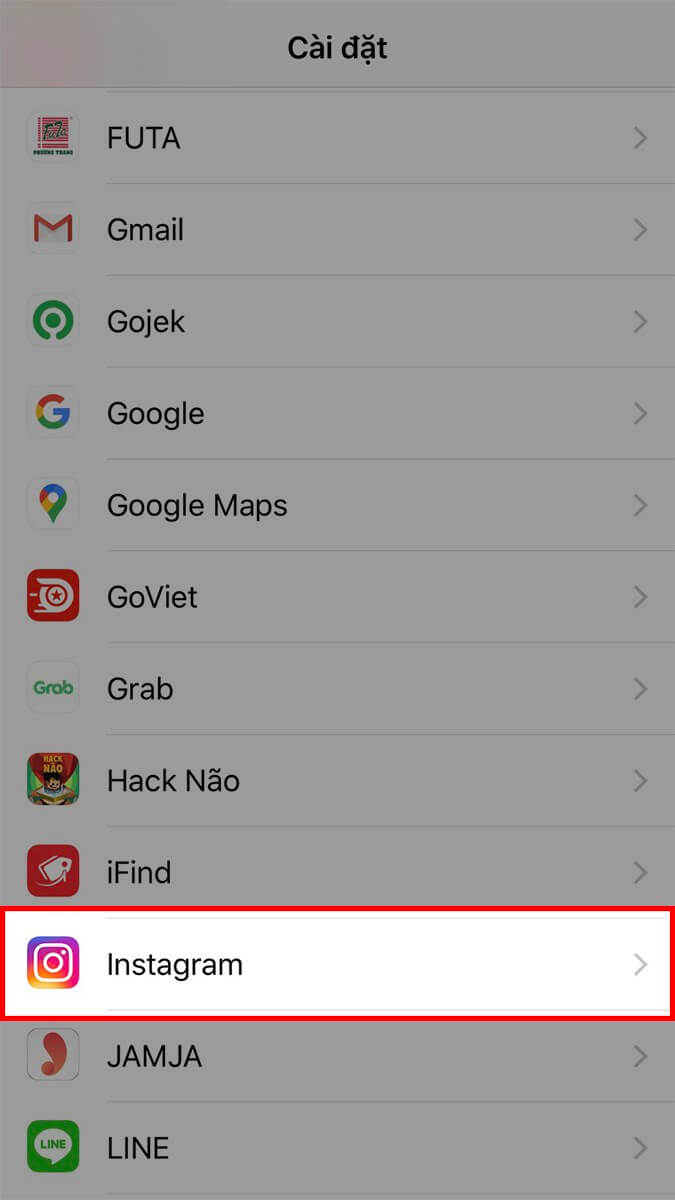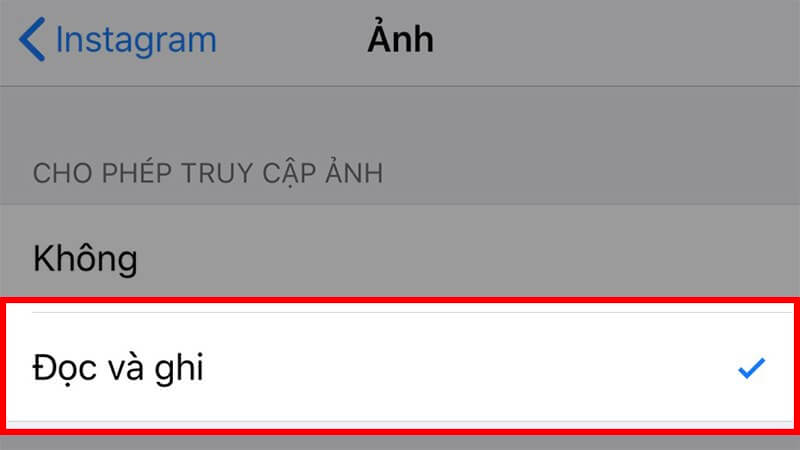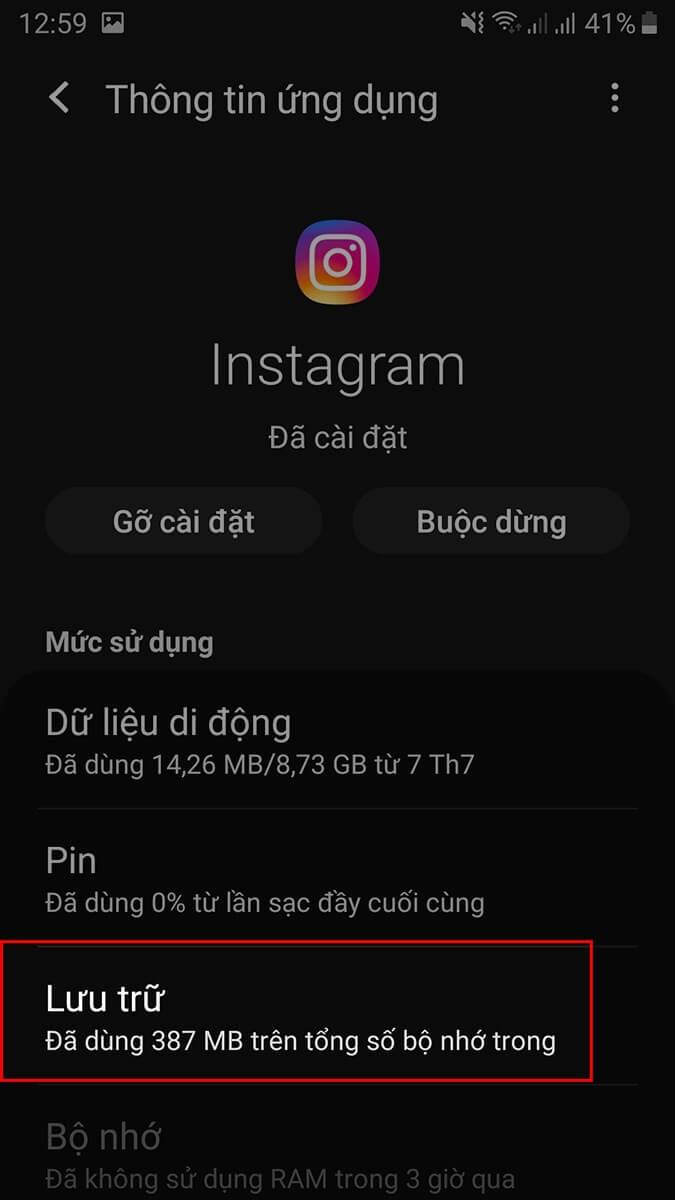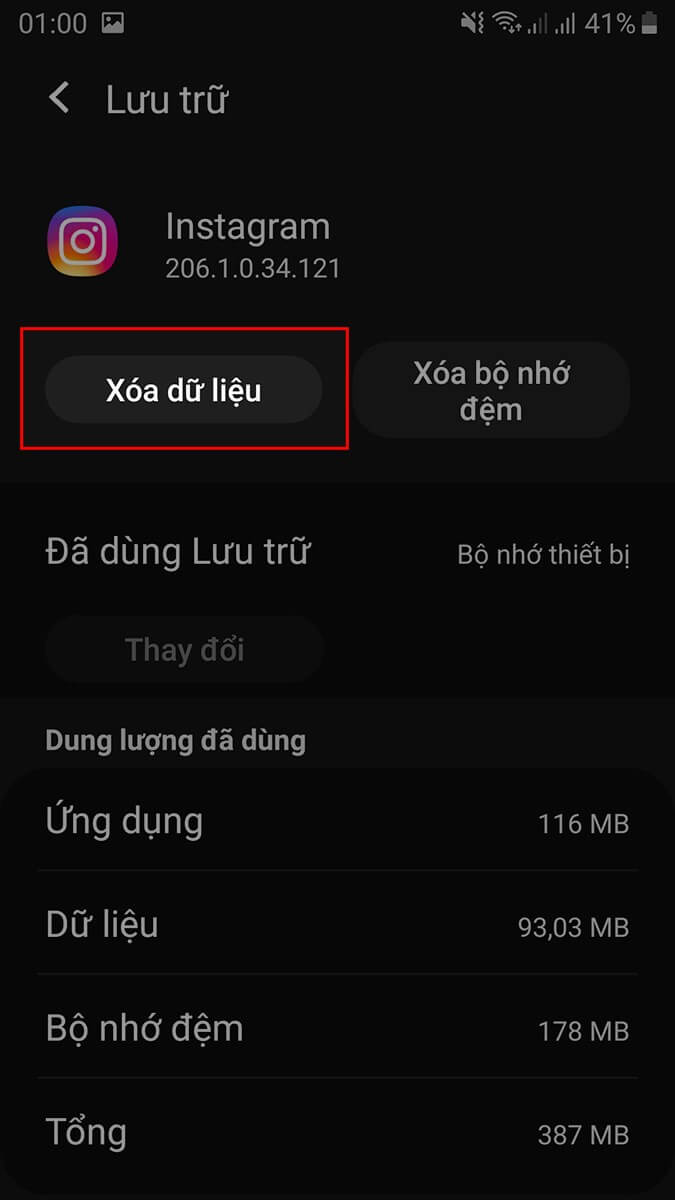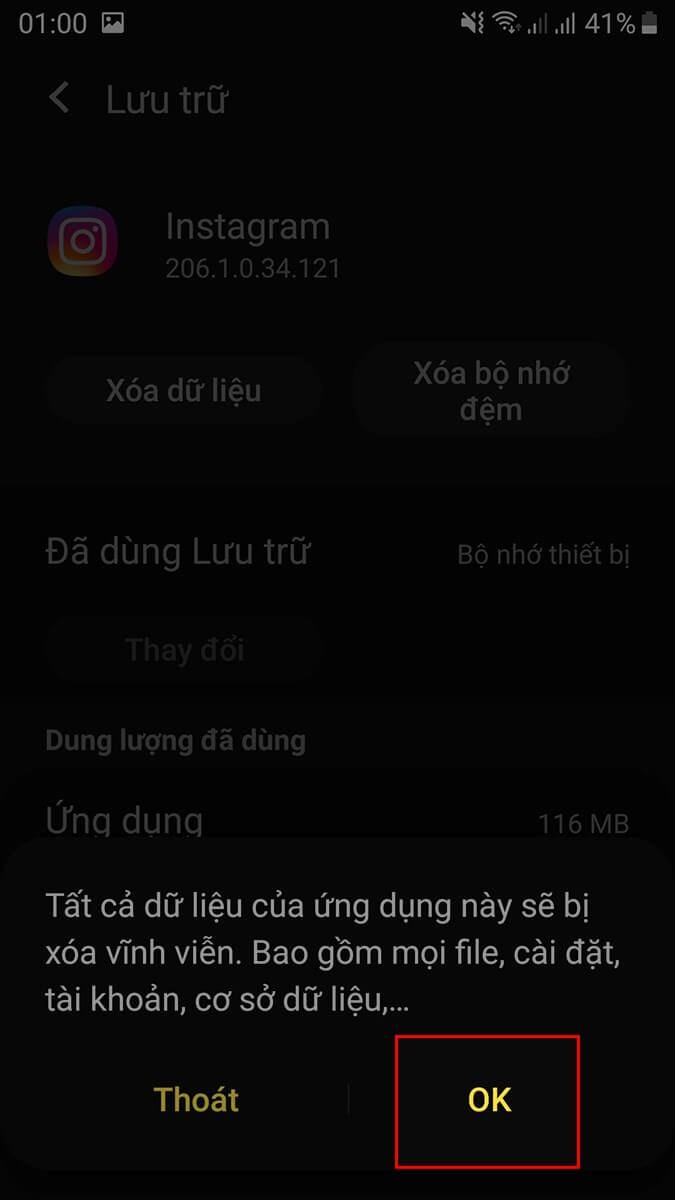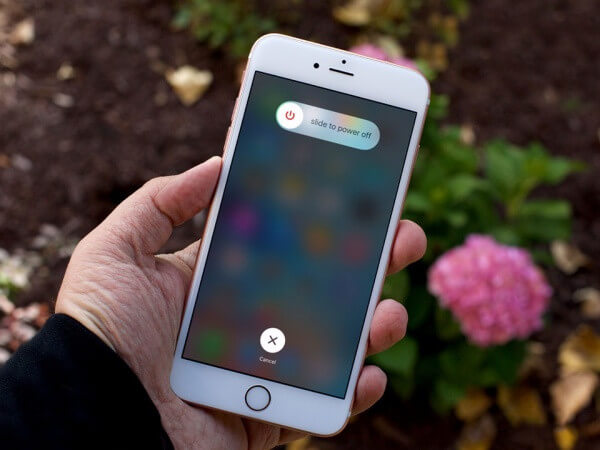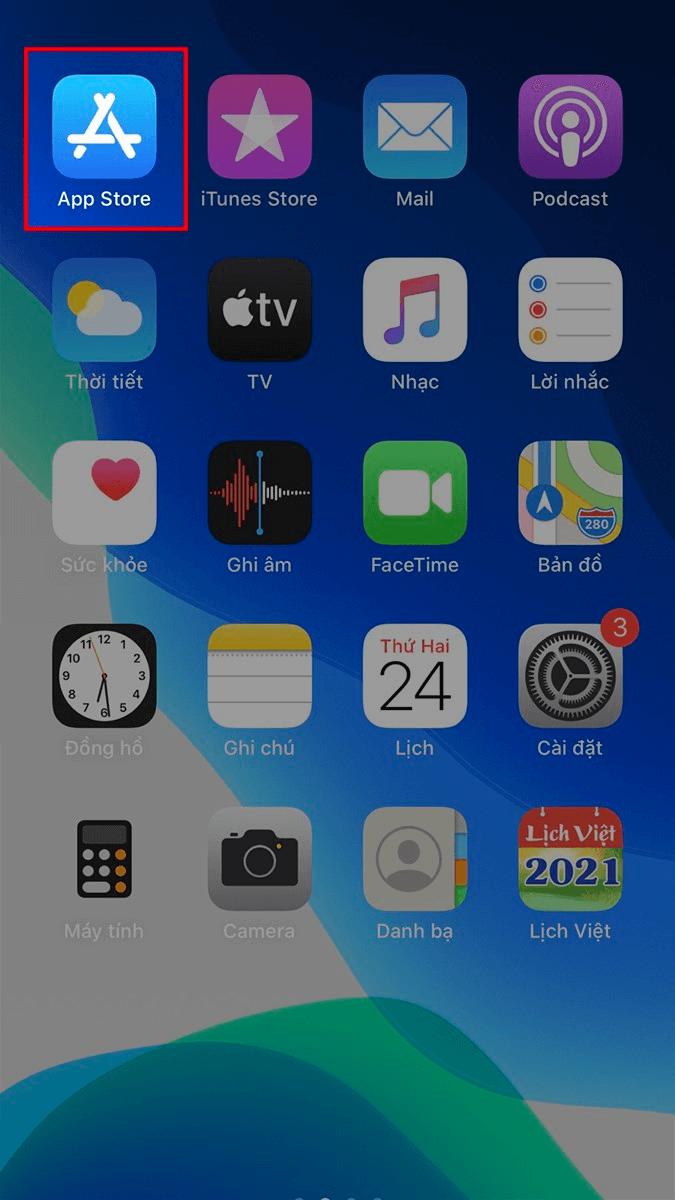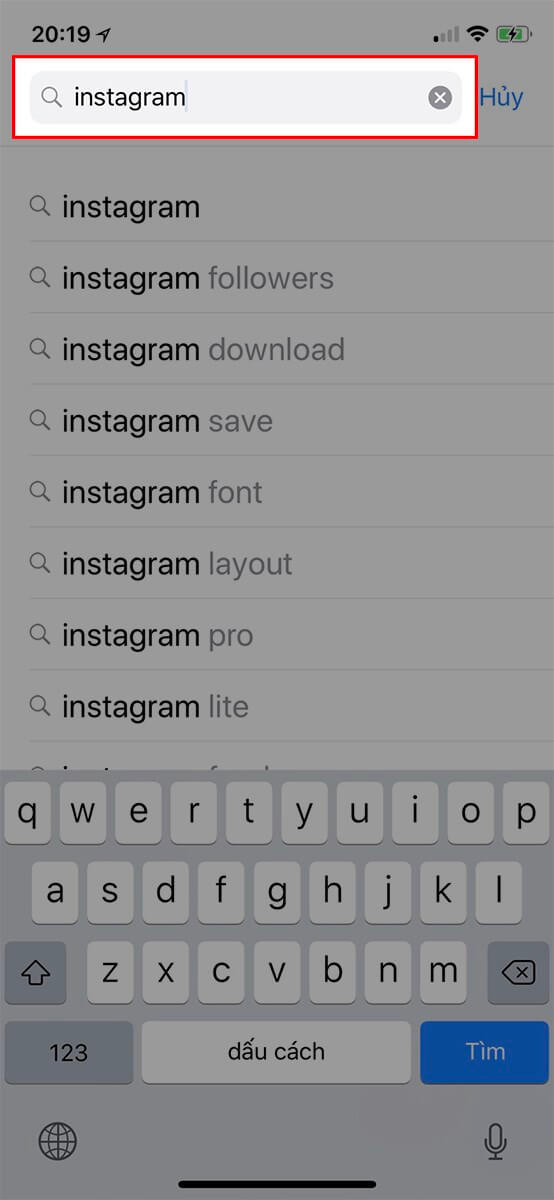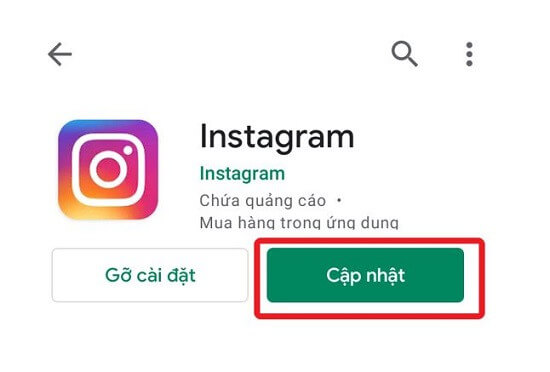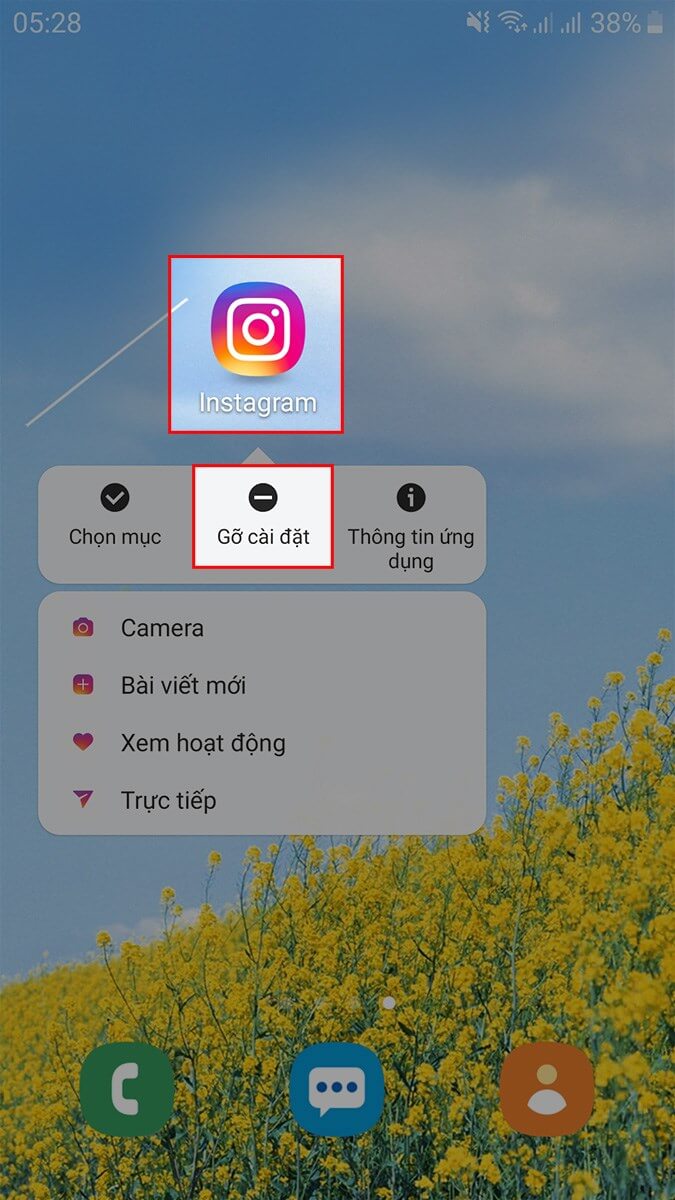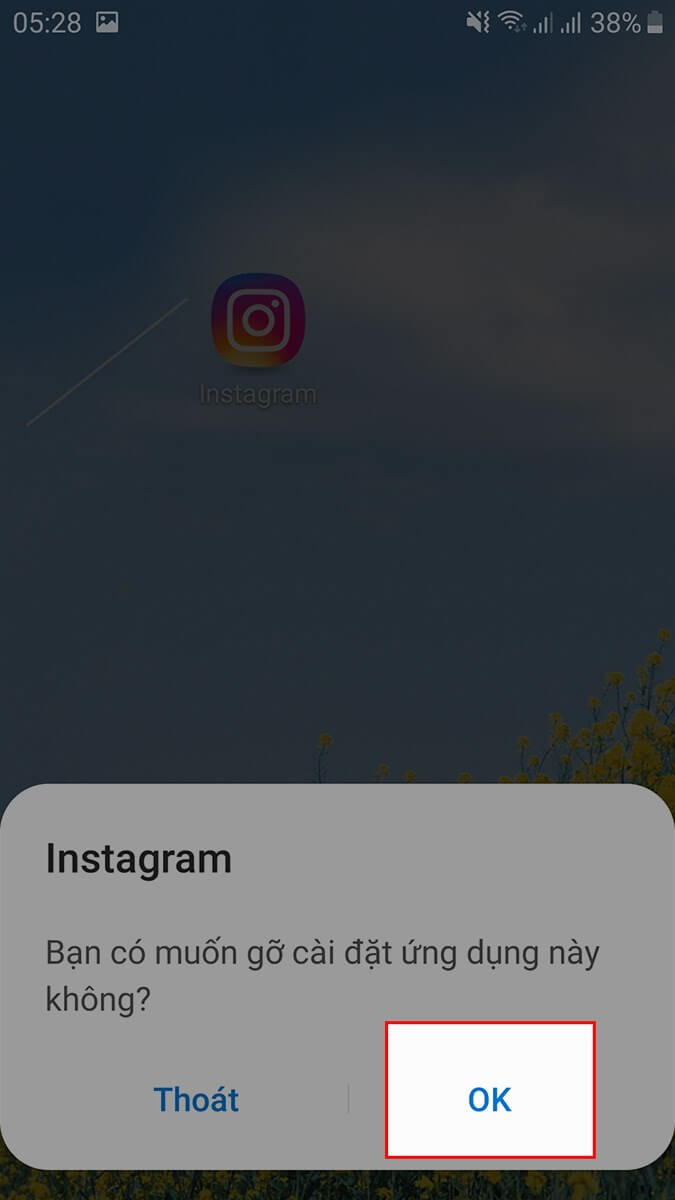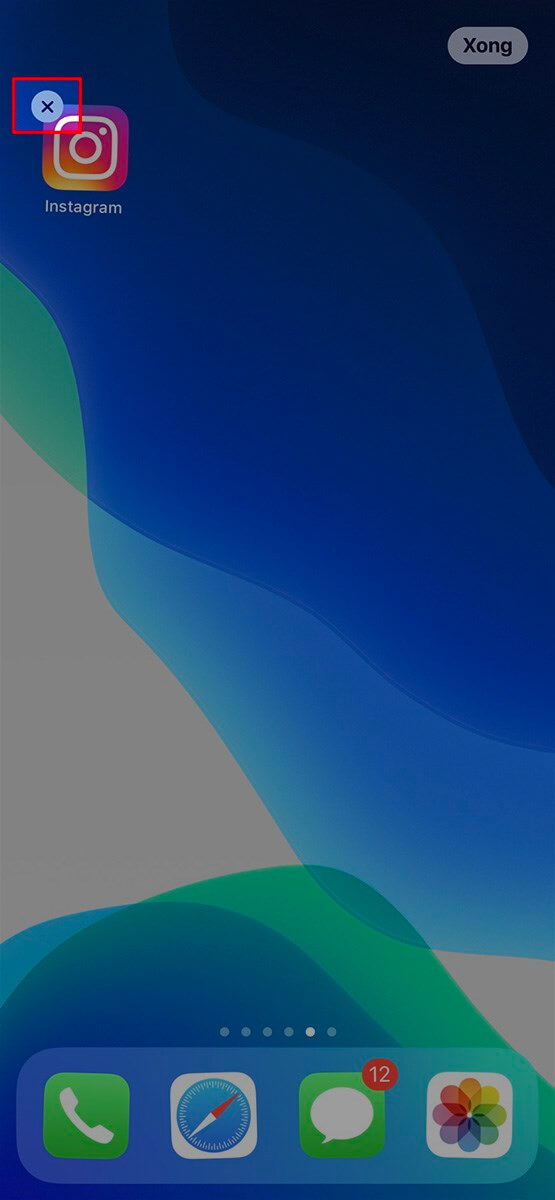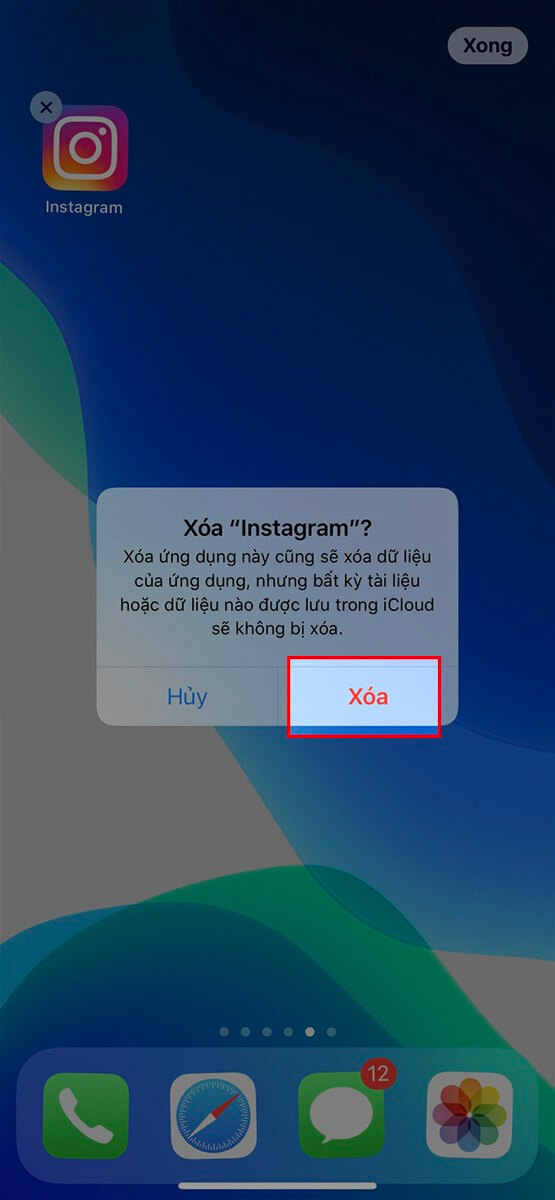Instagram không thể đăng ảnh khiến bạn không thể chia sẻ những khoảnh khắc, bức ảnh đẹp lên Facebook, bạn có cảm thấy khó chịu vì điều đó?
Instagram là một trong những nền tảng mạng xã hội thu hút một lượng lớn giới trẻ sử dụng hiện nay. Đây là nơi không chỉ giúp bạn hài lòng với những bức ảnh đẹp được nhiều người chia sẻ mà còn là nơi để bạn thoải mái chia sẻ những khoảnh khắc đẹp cùng bạn bè và người thân. Việc đăng ảnh lên Instagram cũng rất đơn giản, tuy nhiên đôi khi vì một số vấn đề Instagram không thể đăng ảnh. Đừng lo lắng, chúng ta hãy đi Phần mềm ATP Cùng tìm hiểu cách khắc phục qua bài viết sau nhé!
I. Tại sao Instagram không hiện ảnh trong thư viện
Khi bạn muốn đăng một bức ảnh nhưng Instagram lại báo là không thể tải ảnh lên, tại sao lại như vậy? Nguyên nhân có thể là:
- Do bạn chưa cấp quyền truy cập thư viện ảnh và video cho Instagram.
- Do lỗi của nhà phát hành Instagram.
- Do kết nối mạng đến điện thoại của bạn bị gián đoạn, không ổn định.
- Do ứng dụng Instagram chưa được cập nhật phiên bản mới nhất.
II. 7 cách siêu đơn giản giúp sửa lỗi Instagram không đăng được ảnh
Sau khi biết được nguyên nhân Instagram không đăng được ảnh, tiếp theo chúng ta cùng tìm hiểu cách khắc phục nhé!
1. Cho phép Instagram truy cập thư viện ảnh và video của bạn
Đối với điện thoại Android
- Bước 1: Lựa chọn Cài đặt.
- Bước 2: Lựa chọn Ứng dụng.
- Bước 3: Lựa chọn Instagram.
- Bước 4: Lựa chọn Hình ảnh trong bức ảnh.
- Bước 5: Nhấp vào công tắc ngang tại Cấp phép.
Đối với điện thoại iPhone
- Bước 1: Lựa chọn Cài đặt.
- Bước 2: Cuộn xuống để chọn Instagram.
- Bước 3: Lựa chọn Hình ảnh.
- Bước 4: Lựa chọn Đọc và viết.
2. Kiểm tra lại kết nối Internet
Kết nối mạng của bạn không ổn định cũng có thể là nguyên nhân khiến Instagram không đăng được ảnh. Để khắc phục tình trạng trên bạn thử tắt và bật lại kết nối Wifi hoặc chuyển sang sử dụng 4G/5G để khắc phục lỗi trên nhé.
3. Xóa dữ liệu trên Instagram
Xóa dữ liệu và bộ nhớ cache trên Instagram để đặt lại ứng dụng. Nếu Instagram của bạn đang gặp lỗi không thể tải ảnh lên, hãy thử cách trên theo các bước sau:
- Bước 1: Lựa chọn Cài đặt.
- Bước 2: Nhấp chuột Ứng dụng.
- Bước 3: Lựa chọn Instagram.
- Bước 4: Lựa chọn Kho.
- Bước 5: Lựa chọn Xóa dữ liệu.
- Bước 6: Lựa chọn ĐƯỢC RỒI.
Ghi chú: Điện thoại iPhone không có các bước xóa dữ liệu như ở điện thoại Android. Nếu bạn muốn xóa dữ liệu Instagram, chỉ cần gỡ cài đặt và cài đặt lại ứng dụng Instagram.
4. Kiểm tra xem ảnh đã được lưu vào điện thoại chưa
Nhiều bạn có thói quen chỉnh sửa ảnh trước khi công khai cho tất cả bạn bè cùng xem để có được những bức ảnh đẹp nhất. Tuy nhiên, trong quá trình chỉnh sửa hoặc chụp ảnh mà quên bấm nút lưu thì tất nhiên những bức ảnh bạn đã chỉnh sửa sẽ không có cánh mà tự bay được. Vì vậy, khi gặp trường hợp không thể đăng ảnh lên Instagram, hãy kiểm tra xem bạn đã lưu ảnh đó chưa.
5. Khởi động lại điện thoại
Một cách quen thuộc mà hầu hết khi gặp lỗi trên điện thoại, người dùng thường áp dụng nhất đó là khởi động lại điện thoại. Bạn nhấn nút nguồn để tiến hành tắt nguồn và khởi động lại có thể giải quyết được tình trạng trên.
6.Cập nhật Instagram lên phiên bản mới nhất
- Bước 1: Truy cập vào Cửa hàng ứng dụng cho điện thoại iOS và Google Play cho điện thoại Android.
- Bước 2: Nhập Instagram vào hộp tìm kiếm
- Bước 3: Lựa chọn Cập nhật.
7. Gỡ cài đặt và cài đặt lại Instagram
Sau khi đã thử mọi cách mà vẫn không khắc phục được tình trạng trên thì cách cuối cùng bạn không nên bỏ qua đó là gỡ ứng dụng và cài đặt lại. Điều đó sẽ giúp loại bỏ hoàn toàn lỗi bộ nhớ ảnh hưởng đến hoạt động của ứng dụng. Để xóa ứng dụng Instagram, chỉ cần:
Đối với điện thoại Android
- Bước 1: Nhấn và giữ vào biểu tượng ứng dụng Instagram > Chọn Gỡ cài đặt.
- Bước 2: Lựa chọn ĐƯỢC RỒI. Sau khi xóa, vui lòng truy cập Google Play > Tìm tên ứng dụng và nhấn tải xuống.
Đối với điện thoại iPhone
- Bước 1: Nhấn và giữ biểu tượng ứng dụng Instagram > Chọn biểu tượng dấu hiệu X.
- Bước 2: Lựa chọn Tẩy xóa. Sau khi xóa, bạn có thể truy cập Cửa hàng ứng dụng > Tìm và tải ứng dụng Instagram cho iOS.
Hi vọng những thông tin mà Phần mềm ATP Chia sẻ trên đây sẽ hữu ích với bạn. Lỗi Instagram không thể đăng ảnh Nó cũng có thể được gây ra bởi nhiều lý do khác nhau. Nếu bạn chưa biết cách khắc phục thì đừng bỏ qua bài viết này nhé!
Có thể bạn quan tâm:
>>> Khắc phục nhanh lỗi Instagram không kết nối được với Facebook
>>> Instagram không có Reels, sửa thế nào?
Thùy Dung ATP Software